0:パソコン操作の
:基礎知識
:画像の基礎知識
:文字化けについて
13:Vixの
「簡単」ダウンロード
(初心者の方は、こちらからダウンロードして下さい。解凍ソフトが不要です)
Vix で ツールバーアイコン を登録する(カスタマイズする)
Vix に限りませんが、ウインドウの上部に表示されている「アイコン」は、必要なものを自分で登録できる場合があります。
Vix の場合は下の方法で行います。
1:まず、カタログ画面(メインウインドウ)で、「ツールバーのカスタマイズ」を選択します。
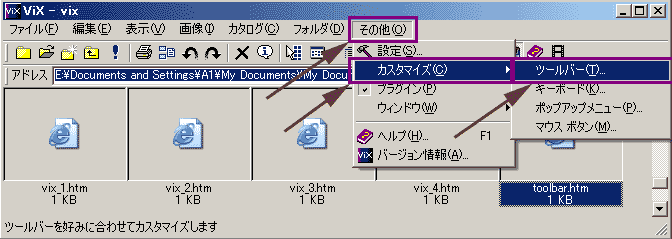
2:カタログ画面(メインウインドウ)用と、ビュー画面用の二つのタグがあります。
注意してください。(それぞれ別々に設定できます)
(これは、カタログ画面(メインウインドウ)用です)
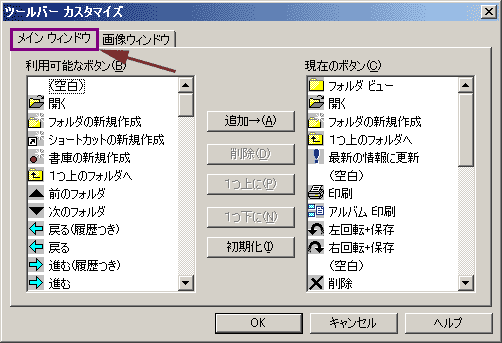
(こちらは、画像を開いた時の画面(画像ウインドウ)用です)
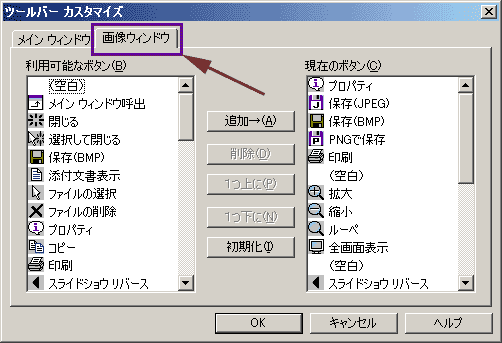
3:画面に表示したいボタンを選択して、追加ボタンを押します。
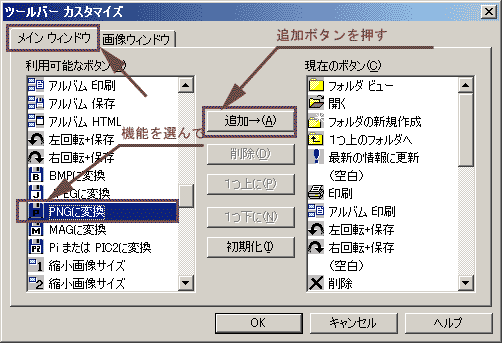
4:追加したボタンは、分かり易い並び順を変えることが出来ます。
普段使わないボタンは「削除」した方が便利でしょう。
(右側から削除しても、左側には残っていますから大丈夫?です)
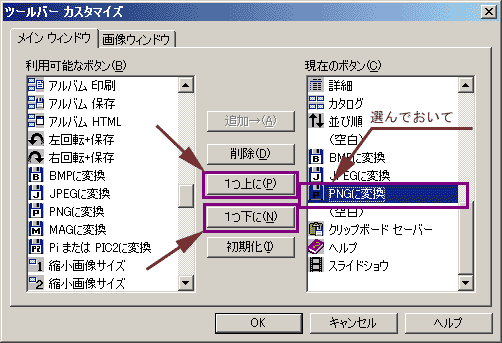
5:下は私が使用している「ツールバー」です。
